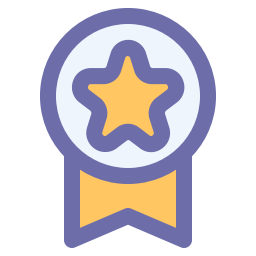نحوه نصب و استفاده سرویس Tor برای دور زدن تحریم ها (مخصوص کاربران ابونتو)
خب اول از همه باید تور رو نصب کنیم پس ترمینال رو باز کنیم و :
sudo apt install tor
بعدش باید سرویس Tor رو با systemd فعال و اجرا کنید:
sudo systemctl enable tor
sudo systemctl start torبعد بیاییم بررسی کنیم ببینیم سرویس کار میکنه یا نه؟!
پس دوباره پناه میبریم به ترمینال دوست داشتنی لینوکس :)
journalctl -exft Torخب اگه به نتایج زیر رسیدید یعنی کار میکنه
Bootstrapped 0%: Starting
Bootstrapped 80%: Connecting to the Tor network
.
.
.
Bootstrapped 100%: Done
توی لاگها، اگه پیداش میکنید یعنی تور آماده به کاره اما اگه تا ۱۰۰٪ نرفته بود،یعنی باید پل ها رو برای تنظیم تور استفاده کنید تا کارتون راه بیفته که زیاد سخت نیست در ادامه بهتون میگم!
اینجا من از پل obfs4 استفاده میکنم حالا شما میتونید از obfs3 هم استفاده کنید فرقی نداره مهم اینه که تور کار کنه، خب باز هم وارد ترمینال لینوکس میشیم و وارد میکنیم
sudo apt install obfs4proxy
برای گرفتن پل برای سرویس تور دو راه دارید :
۱- به سایت رسمی تور مراجعه کنید.
۲- ایمیل کردن get transport obfs4 به [email protected]
که خب من خودم برای پل گرفتن از روش دوم استفاده میکنم همیشه ولی به سلیقه خودتون ربط داره :))
خب پل هایی که گرفتیم رو باید به فایل کانفیگ تور اضافه کنیم تا کار کنه که توی مسیر
/etc/tor/torrc
قرار داره، من از ادیتور نانو برای ویرایش این فایل استفاده میکنم شما میتونید از vim یا emacs هم استفاده کنید فرقی نداره
sudo nano /etc/tor/torrc
خب دستور بالا رو که وارد کنید وارد محیط ویرایشگر nano میشیم، به آخر فایل مراجعه کنید و پل های دریافتی از ایمیل و یا سایت تور رو به شکل زیر وارد کنید:
UseBridges 1
ClientTransportPlugin obfs4 exec /usr/bin/obfs4proxy
Bridge obfs4 <BRIDGE>به جای BRIDGE همون پل های دریافتی خودتون رو وارد کنید!
بعد برای ذخیره کردن Ctrl+o و بعد Enter و برای خروج Ctrl+x رو بزنید.
خب یکبار سرویس تور رو ریستارت کنید:
sudo systemctl restart tor
بازم لاگ بگیرید :
journalctl -exft Tor
که احتمال قوی دیگه به صد در صد میرسه، هر از چندگاهی هم باز ازش لاگ بگیرید وقتی وصل نمیشه اگه همچین چیزی توی متن لاگ دیدید:
Proxy Client: unable to connect to IP:PORT ("general SOCKS server failure")که یعنی بازم باید پل جدید بگیرید و استفاده کنید.
برای استفاده از سرویس تور در مرورگر میتونید پلاگین Onion Browser Buttun رو از مارکت مرورگر خودتون نصب کنید و کار باهاش خیلی راحته.
برای استفاده از سرویس تور در اندروید استدیو از پروتکل http استفاده کنید و از اونجایی که پروتکل مورد استفاده تور socks5 هست باید یه سری کار های دیگه هم انجام بدید، برای استفاده از تور در پروتکل http بسته زیر رو نصب کنید:
sudo apt install privoxy
سپس وارد فایل کانفیگ privoxy که در مسیر
/etc/privoxy/config
قرار داره بشید و خط
forward-socks5t / 127.0.0.1:9050 .
از کامنت در بیارید.
سرویس privoxy رو enable و start کنید و روی پورت 8118 میتونید ازش استفاده کنید.
sudo systemctl enable privoxy.service sudo systemctl start privoxy.service
وارد اندروید استدیو بشید و file>setting>http proxy >manual proxy configuration و
host name : 127.0.0.1
port number : 8118
وارد کنید و ذخیره کنید.
easy easy tamam tamam:)
سلام ممنون از توضیحاتت علی جان مفید و جامع بود
ولی در کل توی ابونتو بعد از این همه اعصاب خوردی هیچی مثل windscribe Us نمیشه .
حتما امتحانش کن و لذت ببر .
ولی برای صرفا مرورگر هم پلاگین Ghost Cyberواقعا پرسرعت و رایگان
بعید میدونم چنین سرعتی بقیه ارائه بدن.